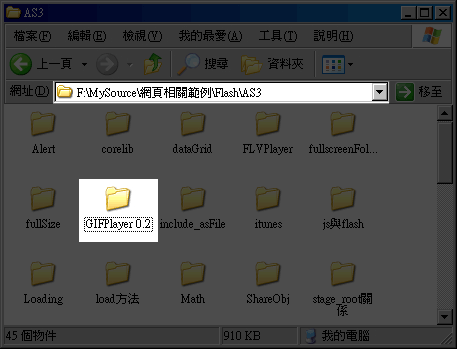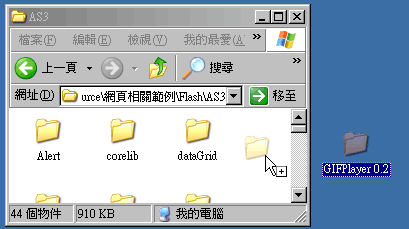
先前曾分享過一套檔案備份工具,其實說穿了那只是進行拷貝的動作而已,與內建的複製功能就差別於,當遇到相同檔案時,可直接複蓋不再詢問,以及加快拷貝的速度,另外又可將選單新增在右鍵選單裡,更加提高備份的便利性,但若只是想單純的想把檔案移到其它地方去,大部分都得先對著該檔案按右鍵剪下,再貼到要的目錄下,這實在是有點給他小麻煩,因此問了一下鄧教授,是否可把複製與移動的選項加到右鍵選單中,果真!教授就是不一樣,馬上就寫了一個登錄檔,只要雙響隨即就可將選單加到右鍵選單中了喔!現在就分享給各位朋友一同來給他使用看看。
▪ 工具名稱:Copy2Folder
▪ 工具版本:V2.0
▪ 適用平台:Windows XP全系列
▪ 工具版本:V2.0
▪ 適用平台:Windows XP全系列
Step1
由下方取得西毒鄧教授所提供的登錄檔,下載完畢後並完成解壓。
Step2
解開後裡頭分別有Copy2Folder_v2.reg、del -Copy2Folder_v2.reg二個檔案,Copy2Folder_v2.reg這一個是加入選單,另一個是移除,了解之後請雙響Copy2Folder_v2.reg,接著按【是】就可完成安裝的動作。
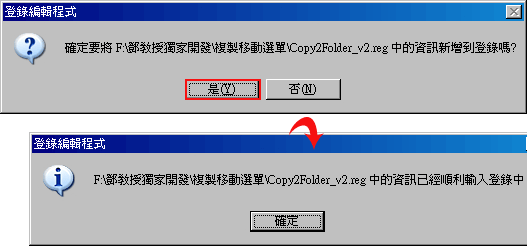
Step3
接著對著要移動的檔案,按下滑鼠右鍵,就可看到選單中多了複製到資料夾、移動資料夾等選項,選擇移動資料夾選項,接著則會跳出一個瀏覽視窗,選定好目錄後再按下【移動】鈕即可,若找不到也可透過【建立資料夾】鈕,再另行新增。
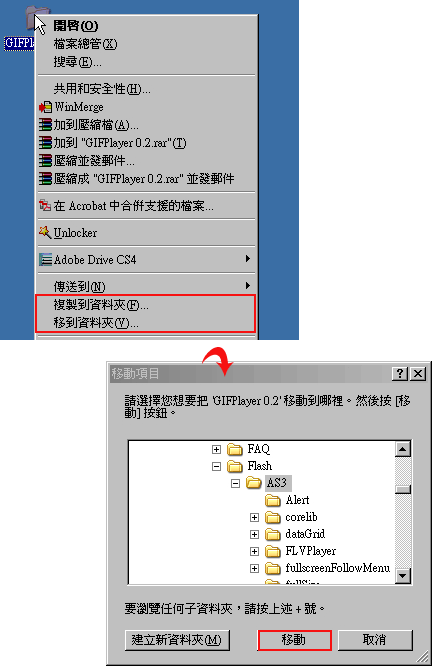
Step4
移動過去後,開啟資料夾檢查一下!哈~果真就將子就搬過去了,很方便吧!不用再那剪來剪去、拷來拷去。